Azure Synapse Analytics (tidigare SQL Data Warehouse) med DirectQuery
Med Azure Synapse Analytics (tidigare SQL Data Warehouse) med DirectQuery kan du skapa dynamiska rapporter baserat på data och mått som du redan har i Azure Synapse Analytics. Med DirectQuery skickas frågor tillbaka till Azure Synapse Analytics i realtid när du utforskar data. Realtidsfrågor i kombination med skalan för Synapse Analytics gör det möjligt för användare att skapa dynamiska rapporter på några minuter mot terabyte med data.
När du använder Azure Synapse Analytics-anslutningsappen:
- Ange det fullständigt kvalificerade servernamnet när du ansluter (se information senare i den här artikeln).
- Se till att brandväggsreglerna för servern är konfigurerade för "Tillåt åtkomst till Azure-tjänster".
- Varje åtgärd, till exempel att välja en kolumn eller lägga till ett filter, frågar informationslagret direkt.
- Paneler är inställda på att uppdateras ungefär var 15:e minut och du behöver inte schemalägga en uppdatering. Du kan justera uppdateringen i avancerade inställningar när du ansluter.
- Q&A är inte tillgängligt för DirectQuery-semantiska modeller.
- Schemaändringar hämtas inte automatiskt.
Dessa begränsningar och anteckningar kan ändras när vi fortsätter att förbättra upplevelsen. Steg för att ansluta finns i nästa avsnitt.
Skapa instrumentpaneler och rapporter i Power BI
Viktigt!
Vi förbättrar kontinuerligt anslutningen till Azure Synapse Analytics. Använd Power BI Desktop för att få bästa möjliga upplevelse av att ansluta till din Azure Synapse Analytics-datakälla. När du har skapat din modell och rapport kan du publicera den till Power BI-tjänst. Den tidigare tillgängliga direktanslutningen för Azure Synapse Analytics i Power BI-tjänst är inte längre tillgänglig.
Det enklaste sättet att flytta mellan Synapse Analytics och Power BI är att skapa rapporter i Power BI Desktop. Kom igång genom att ladda ned och installera Power BI Desktop.
Anslut via Power BI Desktop
Du kan ansluta till en Azure Synapse Analytics med hjälp av den process som beskrivs i Power Query-artikeln om Azure SQL Data Warehouse.
Hitta parametervärden
Ditt fullständigt kvalificerade servernamn och databasnamn finns i Azure-portalen. Azure Synapse Analytics har bara en närvaro i Azure-portalen just nu.
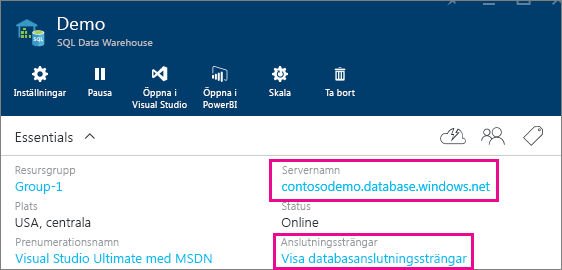
Kommentar
Om din Power BI-klient finns i samma region som Azure Synapse Analytics debiteras inga utgående avgifter. Information om var din Power BI-klient finns finns i Hitta standardregionen för din organisation.
Enkel inloggning
När du har publicerat en semantisk Azure SQL DirectQuery-modell till tjänsten kan du aktivera enkel inloggning (SSO) med hjälp av Microsoft Entra ID OAuth2 för dina slutanvändare.
Om du vill aktivera enkel inloggning går du till inställningar för den semantiska modellen, öppnar fliken Datakällor och markerar kryssrutan Enkel inloggning.
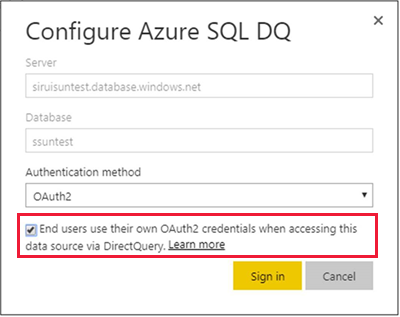
När alternativet enkel inloggning är aktiverat och dina användare får åtkomst till rapporter som skapats ovanpå datakällan skickar Power BI sina autentiserade Microsoft Entra-autentiseringsuppgifter i frågorna till Azure SQL-databasen eller informationslagret. Med det här alternativet kan Power BI respektera de säkerhetsinställningar som har konfigurerats på datakällans nivå.
Alternativet enkel inloggning påverkar alla semantiska modeller som använder den här datakällan. Det påverkar inte den autentiseringsmetod som används för importscenarier.
Kommentar
För att enkel inloggning ska fungera korrekt måste den semantiska modellen finnas på samma klientorganisation som Azure SQL-resursen.
Relaterat innehåll
- DirectQuery i Power BI
- Vad är Power BI?
- Datakällor för Power BI-tjänsten
- Vad är en dedikerad SQL-pool (tidigare SQL DW) i Azure Synapse Analytics?
Har du fler frågor? Fråga Power BI Community